Page 1
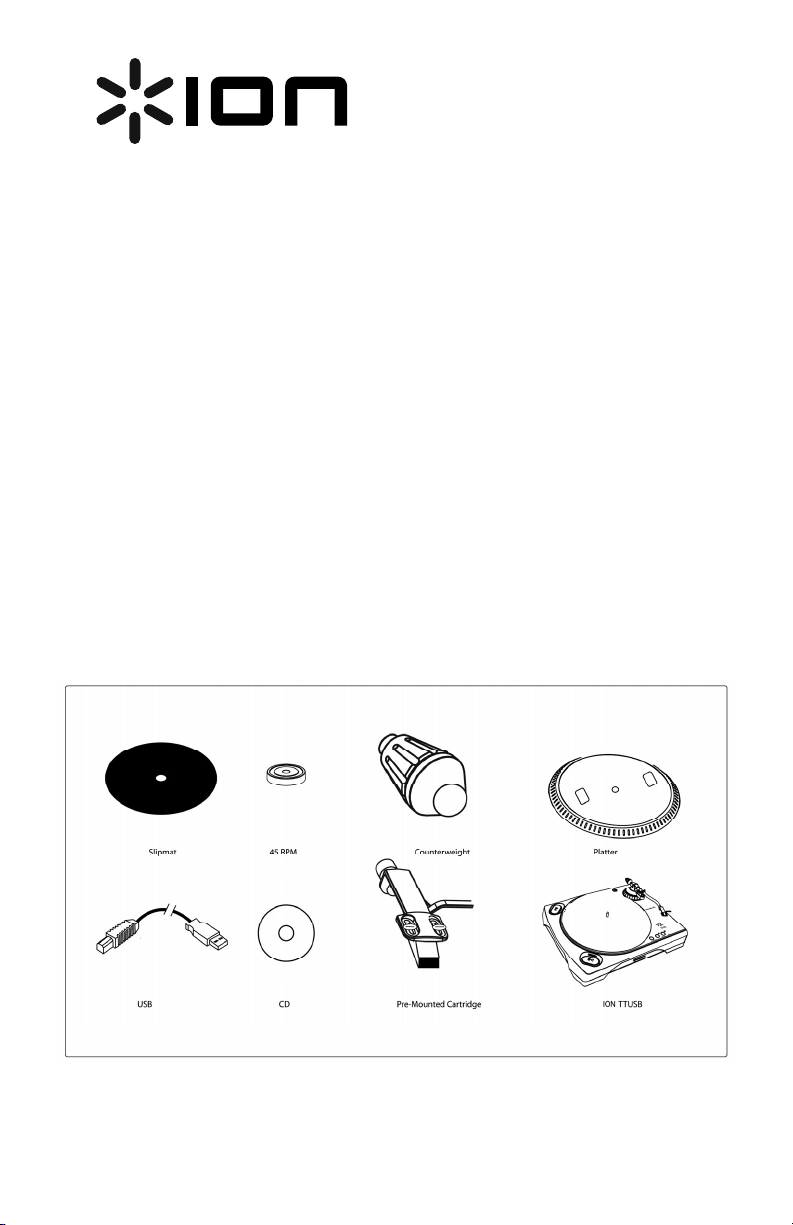
USB Turntable
(ION TTUSB)
Quick Start Owner’s Manual
Manual de inicio rápido para el usuario (ESPAÑOL)
Gebrauchsanweisung zur schnellen Inbetriebnahme
(DEUTSCH)
Guide d’utilisation rapide (FRANÇAIS)
Manuale Rapido di Utilizzazione (ITALIANO)
Box Contents
Page 2

(ENGLISH) QUICK START GUIDE
o Make sure all items listed on the front of this guide are included in the
box.
o READ SAFETY INSTRUCTION BOOKLET BEFORE USING THE
PRODUCT
o Go to http://www.ion-audio.com for product registration.
INTRODUCTION
The USB turntable connects directly to your computer to turn your treasured
vinyl recordings into digital music. We have included two software
packages to aid you in converting your vinyl recordings:
EZ Vinyl / Tape Converter* (PC only) or EZ
Audio Converter (Mac only) is the quickest
and easiest way to turn your recordings into
* A version of EZ Vinyl / Tape
Converter with Gracenote MusicID is
available for download at your
product’s page at www.ion-audio.com.
digital media. EZ Vinyl / Tape Converter or EZ Audio Converter
conveniently saves your recordings in your iTunes library. Novice
users may find this application preferable. On the CD, we have included
a handy Quickstart Guide with step-by-step instructions on software
installation and operation.
Audacity (PC and Mac) is intended for the advanced user. This
application allows for advanced audio editing and processing, such as
normalization, noise removal, 78 RPM speed conversion, and automatic
track separation. The Audacity Software Guide can be found on the
included CD – please refer to this guide as you are working with
Audacity.
To install the software: simply insert the included CD into your computer and
follow the on-screen instructions. After you finish converting your vinyl, you
can then burn to CD or load onto portable media devices.
ION TTUSB Owner's Manual V9.1 - Page 2
Page 3

GENERAL CONTROLS
1. Power Cable: This power
cable should be plugged
into a wall receptacle
AFTER all audio
connections are made.
2. RCA Audio Output
Cables: These cables
should be plugged into the
audio inputs of your home
stereo system. (Please
note: you can still copy
records to your computer,
even if the audio outputs of
the turntable are not
connected to a stereo
system).
IMPORTANT: There is a
switch on the bottom panel,
next to the RCA cables, that
selects between
PHONO/LINE. Use PHONO
level for plugging into a
turntable input on a home
stereo. Use the LINE level
for plugging into
CD/AUX/TAPE inputs.
WARNING: You may damage your receiver if you plug in a LINE level into
a PHONO input.
3. USB Audio Output: Use the included USB Cable to connect your turntable to
your computer. For transferring your vinyl records to your computer, we have
provided two different software packages on the included CD. EZ Vinyl / Tape
Converter or EZ Audio Converter is the easiest and quickest way to transfer
your vinyl records and should be used if you are a beginner. Alternatively, if you
are an advanced user you may wish to install and use the Audacity software,
which allows you to take advantage of advanced audio editing features, such as
audio normalization, noise removal and automatic track separation.
4. Power Button: Turns the unit on and off.
5. Platter: This platter must be securely fastened to the turntable prior to
operation. The Motor Drive Belt can be found on the drive ring underneath the
platter. See SETUP INSTRUCTIONS for detailed information on installing the
Motor Drive Belt.
6. Start/Stop Buttons: These buttons start and stop the turntable motor. Both
buttons have the same function. If they seem to not be functioning, check to
make sure that the Motor Drive Belt is properly installed in the SETUP
INSTRUCTIONS.
ION TTUSB Owner's Manual V9.1 - Page 3
Page 4

7. 1/8” Stereo Line Input: Connect Tape Players, Reel to Reel, or any other
audio source here. This signal is sent to the computer through the USB. Make
sure that your phono cartridge is installed while using this input for
maximum sound quality. Also make sure that your RCA jacks are either
plugged into an input device or not in contact with metal.
Note: The 1/8" audio input is not routed to the turntable's RCA output jacks, only
to your computer via USB.
8. 33 and 45 RPM Buttons: These buttons control the RPM of the turntable
platter. A red LED indicates which RPM mode has been selected.
NOTE: If the turntable is powered down while in the 45 RPM setting, it will return
to 33 RPM when it is powered up.
Note: You can record your 78RPM records by recording them at 33 or 45rpm,
then changing them to 78 in the Audacity software.
TONE ARM: Items 9 – 13 are all parts of the tonearm. Refer
to the TONEARM SETUP section for additional details on
these controls.
9. Counter Weight and Scale Ring: The Counterweight
is used to balance the head shell and cartridge
assembly so that the proper amount of stylus pressure
is applied to the record.
10. Anti-Skate Adjustment: This knob is used to
compensate for inward tracking forces. See TONEARM
SETUP for more details.
11. Arm Clip: This specially designed arm clip secures the
tone arm while at rest or when not in use. The arm clip
has been designed to remain in the up position while
unlocked.
NOTE: When transporting the turntable, it is always
recommended that the headshell be removed and the
arm clip secured to prevent tonearm or turntable damage.
12. Tone Arm Lock Nut: This Aluminum nut is used to secure the head shell and
cartridge assembly to the tone arm tube. See Cartridge Setup for more details.
13. Cartridge and Headshell: The cartridge is pre-mounted on a standard
headshell. The cartridge is user replaceable and compatible with a variety of
standard cartridges. Be sure to remove the clear plastic cover before operating
the turntable from the cartridge.
ION TTUSB Owner's Manual V9.1 - Page 4
Page 5

PLATTER SETUP
WARNING: Incorrect Platter setup can lead to poor turntable performance,
platter instability or permanent motor damage.
1. Start by placing the rubber drive belt around the inner bottom ring of the
turntable platter. This should come preinstalled, but check to make sure that it is
not twisted or damaged.
2. Install the Platter on the center spindle and press it down firmly. Check to make
sure that it rotates uniformly and does not wobble excessively.
3. Rotate the platter so that the one of the holes is aligned with the Start Stop
button on the front corner of the turntable. The brass motor spindle should be
visible through this hole.
4. Reach into the hole and pull the rubber drive belt off of the inner ring, and install
it over the motor spindle. Be careful not to twist the rubber drive belt during this
step. Check to make sure the platter rotates uniformly. If the drive belt is
properly installed, there should be a slight amount of tension that brings the
platter to a stop after spinning it freely.
TONEARM SETUP
1. Begin by rotating the
counterweight counterclockwise until it is in
the complete forward
position (NOTE: this is
also the maximum
amount of pressure
that can be applied to
the cartridge.)
2. Now there should be a
feeling of weight and
resistance when the
head shell is raised
and lowered. Begin
rotating the counterweight clockwise (away from the pivot point) until the weight
and resistance feeling is gone. If done properly, the tone arm will pivot with very
little resistance back and forth indicating that there is exactly 0 grams of stylus
pressure.
3. With the counterweight in its new position further away from tone arm pivot
point, grasp the scale ring of the counter weight and rotate it until "0" is in the
vertical position.
ION TTUSB Owner's Manual V9.1 - Page 5
Page 6

4. Finally, rotate the counterweight (and scale ring) counter-clockwise (towards the
pivot point) until the desired amount of weight is reached. If the scale rotates
360 degrees beyond the zero point, the new scale ring reading should be added
to 3.5.
*The included head shell and cartridge assembly requires a minimum of 3
grams and no more than 5 grams for optimum performance.
Setting the Anti-Skate Adjustment
In most cases, the Anti-Skate should be set to its minimum setting. Anti-Skate
compensates for inward tracking forces that occur with certain cartridges when the
stylus nears the center of the record. If the turntable is experiencing excessive
skipping during back-cueing and scratching while nearing the center spindle, try
increasing the Anti-Skate in the increments indicated on the dial. Start by adding an
increment of 1, test its performance, then increase it more, and so on.
IMPORTANT
Make sure that the felt slipmat is always placed on top of the platter while using the
turntable. Failure to use the slipmat may cause damage to your media as well as
damage to the turntable.
Remove the plastic cartridge cover (needle cover) before operating the turntable.
CONVERTING YOUR 78RPM VINYL
To convert your 78RPM records, you will need to install and use the Audacity
application. This application can be found on the CD included in the box. Please
install Audacity and follow the instructions below to record your 78RPMs. For
Audacity troubleshooting, refer to the Audacity Software Guide included on the CD.
1. Connect your turntable to your computer’s USB port.
2. Open Audacity.
3. In Audacity, go to EDIT -> PREFERENCES and set the Recording Device to ‘USB Audio Codec’ – this
is your USB turntable (select 2 channels to record in stereo).
4. Select your computer’s soundcard as the Playback Device. Note that the device name will vary from
computer to computer but should never be set to ‘Microsoft Sound Mapper’.
5. Lastly, check ‘Software Playthrough’ so you can hear the music through your audio device while
recording.
6. You are now ready to record. Press the RECORD button in Audacity to begin recording.
7. Play your 78RPM at 33 or 45RPM.
8. Once you have recorded the desired material, press STOP in Audacity.
9. Click on EDIT menu, then click on SELECT, then click on ALL (shortcut: “CTRL-A”).
10. Click on the EFFECT menu, click on CHANGE SPEED.
11. When the CHANGE SPEED box opens, you will see Standard Vinyl RPM selections. The “from”
should be set to 33 or 45 RPM (depending on the speed you selected on your turntable), and the “to”
should be set to 78 RPM.
12. Click on PREVIEW to hear your recording converted to the correct speed of 78 RPM. Click on OK to
finalize the conversion to 78 RPM.
13. Once you are finished, you can save your file by going to FILE -> EXPORT AS WAV. This will save
the recording as a .WAV audio file.
14. Pick a destination on your computer, a name for your recording, and click SAVE.
15. The recording can now be found in the location where you saved it in the previous step.
BEFORE RETURNING THE PRODUCT, please contact ION Audio or your
retailer for technical support. Contact information can be found in the Safety
Instruction Booklet included with this product.
ION TTUSB Owner's Manual V9.1 - Page 6
Page 7

1. Asegúrese de que todos los artículos incluidos al inicio de este manual están incluidos en la caja.
2. LEA LAS INSTRUCCIONES DEL FOLLETO DE SEGURIDAD ANTES DE UTILIZAR EL PRODUCTO.
3. Visite http://www.ion-audio.com para registrar el producto.
INTRODUCCIÓN
El giradiscos USB se conecta directamente a su computadora para convertir sus valiosos vinilos en música digital. Hemos incluido dos
paquetes de software para ayudarle a convertir sus grabaciones de vinilo:
EZ Vinyl / Tape Converter* (PC solamente) o EZ Audio Converter (Mac
solamente) es la forma más rápida y fácil de convertir las grabaciones en medios
digitales. Este software guarda convenientemente sus grabaciones en la
biblioteca de iTunes. Es posible que los usuarios novicios prefieran esta
aplicación. En el CD, incluidos una práctica Guía de inicio rápido con
instrucciones paso a paso sobre la instalación y la operación del software.
Audacity (PC y Mac) está dirigido al usuario avanzado. Esta aplicación permite la edición y procesamiento avanzados de audio,
tales como la normalización, la remoción de ruido, la conversión de velocidad de discos de 78 RPM y la separación automática de
pistas. La Guía del software Audacity puede encontrarse en el CD incluido —consúltela cuando trabaje con Audacity.
Para instalar el software: inserte simplemente el CD incluido en la computadora y siga las instrucciones de la pantalla. Después de
terminar de convertir su vinilo, puede quemarlo en CD o cargarlo en dispositivos de medios portátiles.
CONTROLES GENERALES
1. Cable de alimentación: Este cable de alimentación debe ser
enchufado a una toma de corriente en la pared DESPUÉS de que se
realicen todas las conexiones de audio.
2. Cables RCA de salida de audio: Estos cables se deben enchufar
en las entradas de audio de su sistema estéreo hogareño. (Para
tener en cuenta: igualmente se pueden copiar discos en su
computadora, incluso si las salidas de audio del giradiscos no están
conectadas a un sistema estéreo. También es posible oír sus discos
a través de su computadora, siempre que haya configurado
correctamente las opciones de entrada y salida de sonido de la
misma y habilitado Software Playthrough (Reproducción simultánea
por software) en el software Audacity. Para más información sobre
la configuración de su computadora para reproducir el audio del
giradiscos, consulte la Guía de software. IMPORTANTE: Hay un
conmutador en el panel inferior, junto a los cables RCA, que
selecciona entre PHONO y LINE (Fonográfico y Línea). Use el nivel
fonográfico para enchufar en la entrada de giradiscos de un estéreo
hogareño. Use el nivel de línea para enchufar a entradas
CD/AUX/TAPE. ADVERTENCIA: Puede dañar el receptos si enchufa
el nivel de línea en una entrada fonográfica.
3. Salida de audio USB: Use el cable USB incluido para conectar su
giradiscos a su computadora. Para transferir sus discos de vinilo a
la computadora, proporcionamos dos paquetes de software
diferentes en el CD incluido. EZ Vinyl / Tape Converter o EZ Audio
Converter es la manera más rápida y sencilla para transferir sus
discos de vinilo y los principiantes deben usar este software. En
cambio, es conveniente que el usuario avanzado instale y use el
software Audacity, que le permite aprovechar las características avanzadas de edición de audio, tales como normalización de
audio, remoción de ruido y separación automática de pistas.
4. Botón de alimentación:
5. Plato: Este plato debe estar bien ajustado al giradiscos antes de hacerlo funcionar. La correa de transmisión del motor puede
ubicarse en el anillo del drive, debajo del plato. Vea las INSTRUCCIONES DE INSTALACIÓN para más información sobre la
instalación de la Correa de transmisión del motor.
6. Botones Start/Stop: Estos botones ponen en marcha y detienen el motor del giradiscos. Ambos botones tienen la misma función.
Si parecen no funcionar, revise las INSTRUCCIONES DE INSTALACIÓN para asegurarse de que la correa de transmisión del
motor está instalada correctamente.
7. Entrada de línea estéreo de 1/8”: Puede conectar aquí reproductores de casetes y cintas o cualquier otra fuente de audio. Esta
señal se envía a la computadora por el USB. Asegúrese de que su cápsula fonográfica esté instalada cuando usa esta entrada,
para lograr la máxima calidad del sonido. Asegúrese también de que sus jacks RCA estén enchufados a un dispositivo de entrada
o que no estén en contacto con partes metálicas. Nota: La entrada de audio de 1/8" no se encamina a los conectores de salida
RCA del giradiscos, sino sólo a su computadora mediante USB.
8. Botones de 33 y 45 RPM (revoluciones por minuto): Estos botones controlan las RPM del plato del giradiscos. Un LED rojo
indica el modo de RPM que ha sido seleccionado.
NOTA: Si apaga el giradiscos mientras que está funcionando a 45 RPM, volverá a las 33 RPM cuando encienda de nuevo
EL BRAZO: Los artículos 9 – 13 forman todos parte del brazo. Consulte la sección INSTALACIÓN DEL BRAZO para más detalles sobre
estos controles.
9. Contrapeso y anillo numerado: El contrapeso se usa para balancear el ensamblaje del portacápsulas
10. Ajuste Anti-Skate (anti-deslizamiento): Este botón se usa para compensar por las fuerzas de tracción
11. Clip del brazo: Este clip está diseñado especialmente para fijar el brazo mientras está en el soporte o
12. Tuerca de fijación del brazo: Esta tuerca de aluminio se usa para fijar el ensamblaje del portacápsulas
13. Cápsula y portacápsulas: La cápsula está preinstalada en un portacápsulas estándar. La cápsula es
el giradiscos.
y del cartucho con el fin de aplicarle al disco la cantidad adecuada de presión de la aguja.
de entrada. Consulte la INSTALACIÓN DEL BRAZO para más detalles.
mientras no se usa. El clip ha sido diseñado para permanecer hacia arriba mientras no esté fijado.
NOTA: Al transportar el giradiscos, es siempre recomendable retirar el portacápsulas y sujetar con
firmeza el clip del brazo para evitar daños al brazo o al giradiscos.
y del cartucho al tubo del brazo. Consulte la Instalación del cartucho para más detalles.
reemplazable por el usuario y compatible con una variedad de cápsulas estándar. Asegúrese de retirar
la cubierta plástica transparente antes de hacer funcionar el giradiscos con la cápsula.
(ESPAÑOL) MANUAL DE COMIENZO RÁPIDO DEL LECTOR
* Una versión de EZ Vinyl / Tape
Converter con Gracenote MusicID está
disponible para su descarga en la página
de su producto en www.ion-audio.com.
ION TTUSB Owner's Manual V9.1 - Page 7
Page 8

INSTALACIÓN DEL PLATO
ADVERTENCIA: La instalación
incorrecta del plato puede tener
como consecuencia un mal
rendimiento del giradiscos, una
inestabilidad del plato o un daño
permanente al motor.
1. Comience la instalación
colocando la correa de
transmisión de goma
alrededor del anillo inferior del
centro del plato del giradiscos. Esto debería estar preinstalado, pero revíselo para asegurarse de que no está doblado o dañado.
2. Instale el plato en el eje central y presiónelo firmemente. Revíselo para asegurarse de que gira de modo uniforme y de que no
tambalea excesivamente.
3. Gire el plato para que uno de los agujeros esté alineado con el botón Start/Stop en la esquina anterior del giradiscos. El eje de
latón del motor debería ser visible a través de este agujero.
4. Inserte la mano en el agujero y tire la correa de transmisión de goma del anillo interior, e instálela sobre el eje del motor. Tenga
cuidado de no doblar la correa de transmisión de goma durante este proceso. Compruebe que el plato gira de modo uniforme. Si la
correa de transmisión está bien instalada, debería haber algo de tensión que detuviese el plato después de girar libremente.
INSTALACIÓN DEL BRAZO
1. Comience por girar el contrapeso en el
sentido antihorario de las agujas del reloj
hasta que esté completamente en
posición hacia delante (NOTA: esta es
también la máxima cantidad de presión
que se le puede aplicar al cartucho.)
2. Ahora debería haber una sensación de
peso y resistencia al levantar o bajar el
portacápsulas. Comience a girar el
contrapeso en el sentido contrario a las
agujas del reloj (alejándolo del punto de
giro) hasta que la sensación de peso y
resistencia desaparezca. Si esto se hace
correctamente, el brazo girará de un lado
al otro con muy poca resistencia indicando
que hay exactamente 0 gramos de presión
sobre la aguja.
3. Con el contrapeso en su nueva posición,
más alejado del punto de giro del brazo,
tome el anillo numerado del contrapeso y
gírelo hasta que el “0” esté en la posición vertical.
4. Finalmente, gire el contrapeso (y el anillo numerado) en el sentido antihorario de las agujas del reloj (hacia el punto de giro) hasta
que alcance el peso deseado. Si el anillo numerado gira 360 grados más del punto cero, la nueva cantidad del anillo numerado
debería ser agregada a los 3.5.
*El ensamblaje del portacápsulas y del cartucho que se incluye aquí, requiere un mínimo de 3 gramos y un máximo de 5 gramos
para un rendimiento óptimo.
Ajuste del Anti-Skate (anti-deslizamiento)
En la mayoría de los casos, el Anti-Skate debería ser ajustado al mínimo. El anti-skate compensa por las fuerzas de tracción de entrada
que ocurren con ciertos cartuchos cuando la aguja se acerca al centro del disco. Si el giradiscos experimenta excesivos saltos en los
retrocesos rápidos y rayados cuando se acerca al eje central, intente aumentar el Anti-Skate en los incrementos indicados en el botón.
Comience agregando un incremento de 1, pruebe su rendimiento y auméntelo más, y continúe así.
CÓMO CONVERTIR SU VINILO DE 78 RPM
Para convertir sus discos de 78 RPM, es necesario que instale la aplicación Audacity. Esta aplicación se puede encontrar en el CD
incluido en la caja. Instale Audacity y siga las instrucciones de más abajo para grabar sus discos de 78 RPM. Para solucionar los
problemas de Audacity, consulte la Guía del software Audacity incluida en el CD.
1. Conecte su giradiscos al puerto USB de la computadora.
2. Abra Audacity.
3. En Audacity, vaya a EDIT -> PREFERENCES (Editar > Preferencias) y configure Recording Device (Dispositivo de grabación)
como ‘USB Audio Codec’ (Códec de audio USB) —éste es su giradiscos USB (seleccione 2 canales para grabar en estéreo).
4. Seleccione la tarjeta de sonido de la computadora como Playback Device (Dispositivo de reproducción). Tenga en cuenta que el
nombre del dispositivo varía según la computadora pero nunca debe configurarse como ‘Microsoft Sound Mapper’.
5. Por último, marque ‘Software Playthrough’ (Reproducción pasante), de modo que pueda oír la música a través de su dispositivo de
audio mientras la graba.
6. De esta forma, está listo para grabar. Pulse el botón RECORD (Grabar) en Audacity para comenzar la grabación.
7. Reproduzca su disco de 78 RPM a 33 ó 45 RPM.
8. Una vez que haya grabado el material deseado, pulse STOP (Parar) en Audacity.
9. Haga clic en el menú EDIT, luego en SELECT (Seleccionar) y finalmente en ALL (Todos) (atajo: “CTRL-A”).
10. Haga clic en el menú EFFECT (Efectos) y en CHANGE SPEED (Cambiar velocidad).
11. Cuando se abra el cuadro CHANGE SPEED, verá las seleccione de RPM para vinilos estándar. El campo “from” (desde) debe
configurarse como 33 ó 45 RPM (según la velocidad que haya seleccionado en su giradiscos) y el “to” (hacia) como 78 RPM.
12. Haga clic en PREVIEW (Vista preliminar) para oír su grabación convertida a la velocidad correcta de 78 RPM. Haga clic en OK
(Aceptar) para finalizar la conversión a 78 RPM.
13. Una vez que termine, puede guardar su archivo yendo a FILE -> EXPORT AS WAV (Archivo > Exportar como WAV). De esta
forma, la grabación se guarda como archivo de audio .WAV.
14. Seleccione un destino en la computadora, un nombre para la grabación y haga clic en SAVE (Guardar).
15. La grabación puede encontrarse ahora en el lugar en que la guardó en el paso anterior.
ION TTUSB Owner's Manual V9.1 - Page 8
Page 9

1. Versichern Sie sich, daß alle im Anfang dieser Anleitung aufgeführten Teile in der Schachtel enthalten sind.
2. LESEN SIE DIE SICHERHEITSBROSCHÜRE BEVOR SIE DAS GERÄT BENUTZEN
3. Um das Produkt zu registrieren, besuchen Sie bitte http://www.ion-audio.com.
EINFÜHRUNG
Der USB Turntable wird direkt mit dem Computer verbunden, um Ihre wertvollen Vinylaufnahmen in digitale Musik umzuwandeln. Um
Ihnen bei der Konvertierung zu helfen, liegen dem Gerät zwei Softwareprogramme bei:
EZ Vinyl / Tape Converter* (nur PC) oder EZ Audio Converter (nur Mac) ist der
schnellste und einfachste Weg zur Digitalisierung Ihrer Schallplatten. EZ Vinyl /
Tape Converter oder EZ Audio Converter speichert Ihre Aufnahmen direkt in Ihrer
iTunes Bibliothek. Anwender, die zum ersten Mal Musik auf dem Computer
aufnehmen, werden dieses Programm als völlig ausreichend für ihre Zwecke
empfinden. Auf der CD, in einer übersichtlichen Schritt-für-Schritt Kurzanleitung
erfahren Sie alles über die Installation und die Verwendung des Programms.
Audacity (PC und Mac) legen wir dem erfahrenen Anwender ans Herz. Dieses Programm ermöglicht erweiterte
Audiobearbeitungen, wie Normalisierung, Rauschunterdrückung, 78 RPM Geschwindigkeitskonvertierung, sowie eine
automatische Titelunterteilung. Der Audacity Software Guide ist auf der CD enthalten – lesen Sie diese Anleitung wenn Sie mit
Audacity arbeiten.
Zur Softwareinstallation legen Sie einfach die mitgelieferte CD in das CD-ROM Laufwerk Ihres Computers und folgen den Anweisungen im
Bildschirm des Computers. Nach der Aufnahme Ihrer Schallplatten können Sie Ihre Titel auf CD brennen oder sie auf portable MusikPlayer laden.
ALLGEMEINE BEDIENELEMENTE
1. Stromkabel: Das Stromkabel wird in eine Steckdose
gesteckt, NACHDEM alle Tonanschlüsse erfolgt sind.
2. RCA-Audioausgabekabel: Diese Kabel sollten mit den
Audioeingängen Ihrer Hifi-Anlage verbunden werden. (Hinweis: Sie
können auch dann noch Schallplatten auf Ihren Computer kopieren,
auch wenn die Audioausgänge Ihres Plattenspielers nicht mit der mit
der Hifi-Anlage verbunden sind. Es ist ebenso möglich, Schallplatten
über den Computer anzuhören, wenn Sie den Soundein- und –
ausgang Ihres Computers korrekt definiert und Software Playthrough
in der Audacity Software aktiviert haben. Weitere Informationen zur
Computerkonfiguration zur Wiedergabe von Audiosignalen finden Sie
in der Softwareanleitung).
WICHTIGER HINWEIS:
Ein Umschalter an der Anschlussseite ermöglicht den Wechsel von
Phono zu Line Betrieb. Wählen Sie RCA-Phono zum Anschluss an
einen Phono-Eingang oder RCA-Line zum Anschluss an einen
Line/CD/AUX Eingang (eines Mischpultes, eines Verstärkers oder
PCs)
WARNUNG: Sie könnten ihren Receiver/Verstärker beschädigen,
wenn Sie den ION TTUSB im Line Betrieb an einen Phono
Eingang anschließen!
3. USB Audio Ausgang: Verwenden Sie das beiliegende USB-Kabel,
um Ihren Turntable an den Computer anzuschließen. Zur
Übertragung der Vinylschallplatten auf Ihren Computer finden Sie
zwei verschiedene Programme auf der beiliegenden CD. EZ Vinyl /
Tape Converter oder EZ Audio Converter ist die einfachste und
schnellste Art, um Ihre Schallplatten umzuwandeln und eignet sich hervorragend für Einsteiger. Alternativ können Sie auch die
Audacity Software installieren, die fortgeschrittene Audiobearbeitungen Ihrer Titel am Computer, wie Audio Normalisierung,
Rauschentfernung und automatische Trackaufteilung ermöglicht
4. Ein/Ausschaltknopf:
5. Plattenteller: Dieser Drehteller muss vor Inbetriebnahme mit dem Plattenspieler fest verbunden sein. Der Motorantriebsriemen
befindet sich auf dem Antriebsring unterhalb des Drehtellers. Für Einzelheiten zur Installation des Antriebsriemens lesen Sie bitte
die AUFBAUANLEITUNG (auf der folgenden Seite).
6. Start/Stop-Tasten: Diese Tasten starten und stoppen den Plattenspielermotor. Beide Tasten haben dieselbe Funktion. Falls diese
nicht zu funktionieren scheinen, stellen Sie mittels der Aufbauanleitung sicher, dass der Motorantriebsriemen korrekt
installiert/montiert ist.
7. Line in Audio-Eingang: Über diesen Line In Eingang (3,5 mm Stereo Miniklinke) können externe Geräte (z.B. ein Kassettendeck)
angeschlossen werden, und deren Audiosignale ebenfalls über den USB Audioausgang des ION TTUSB an den Computer geführt
werden.
8. 33 und 45 RPM-Tasten: Diese Tasten steuern die Umdrehungsgeschwindigkeit des Plattentellers. Eine rote Leuchtdiode gibt an,
welche Umdrehungsgeschwindigkeit gewählt wurde.
Hinweis: Beim Einschalten ist diese Umdrehungs-Einstellung automatisch auf 33 RPM zurückgesetzt, auch wenn der
TONARM: Die Teile 9 – 13 sind alle Teile des Tonarms. Für zusätzliche Einzelheiten über diese lesen Sie bitte im Abschnitt TONARM-
AUFBAU nach.
9. Gegengewicht und Skalenring: Das Gegengewicht dient dazu, die Headshell (Systemträger) mit dem
10. Anti-Skate-Einstellung: Dieser Drehknopf dient zum Ausgleich der nach innen gerichteten Kräfte des
11. Arm-Clip: Dieser speziell entworfene Arm-Clip sichert den Tonarm während Pausen und bei Nichtgebrauch.
12. Tonarm-Verschluss: Diese Aluminiummutter dient zur festen Verbindung von Headshell-Systems mit dem
13. Headshell und Tonabnehmersystem: Das Tonabnehmersystem ist auf eine Standard-Headshell
Plattenspieler bei einer Einstellung von 45 RPM ausgeschaltet wurde.
Tonabnehmersystem so auszubalancieren, dass der korrekte Nadeldruck auf die Schallplatte ausgeübt wird.
Tonarms. Für weitere Einzelheiten, lesen Sie bitte im Abschnitt TONARM-AUFBAU nach.
Der Arm-Clip wurde so entworfen, dass er in der aufrechten Stellung verbleibt solang er geöffnet ist.
HINWEIS: Beim Transport des Plattenspielers ist es immer empfehlenswert, das Headshell mit dem
Tonabnehmer System zu entfernen und den Arm-Clip zu verschliessen, um den Tonarm oder den
Plattenspieler vor Beschädigung zu schützen.
Tonarm. Für weitere Einzelheiten, sehen Sie bitte unter Tonarm Aufbau nach.
vormontiert. Sowohl das Tonabnehmersystem als auch die Nadel kann selbst ausgetauscht werden und ist
kompatibel zu allen Standard DJ Systemen. Vor dem ersten Gebrauch entfernen Sie die Plastik Schutzkappe
vom System.
(DEUTSCH) Schneller Start
* Eine Version der EZ Vinyl / Tape
Converter mit Gracenote MusicID steht
zum Download auf der Web-Seit für Ihr
Produkt auf www.ion-audio.com.
ION TTUSB Owner's Manual V9.1 - Page 9
Page 10

AUFBAU DES PLATTENTELLERS
WARNUNG: Unvorschriftsmäßiger Aufbau
des Plattentellers kann zu schlechter
Leistung des Plattenspielers, Instabilität
des Tellers oder zu permanentem
Schaden des Motors führen.
1. Zuerst legen Sie den GummiAntriebsriemen um den inneren unteren
Ring des Plattentellers. Dies sollte bereits
vorher installiert sein, aber überprüfen Sie, daß der Riemen nicht verdreht oder beschädigt ist.
2. Setzen Sie den Teller auf die Zentralspindel und drücken Sie ihn fest herunter. Stellen Sie sicher, daß er rund läuft und nicht zuviel
Spiel hat.
3. Drehen Sie den Teller so, daß eines der Löcher mit der Start/Stop-Taste an der vorderen Ecke des Plattenspielers in einer Linie
steht. Die Messingmotorspindel sollte durch das Loch sichtbar sein.
4. Greifen Sie in das Loch und ziehen Sie den Gummiantriebsriemen vom inneren Ring über die Motorspindel. Passen Sie auf, den
Gummiantriebsriemen dabei nicht zu verdrehen. Stellen Sie sicher, daß der Plattenteller rund läuft. Wenn der Antriebsriemen
korrekt installiert ist, besteht eine leichte Spannung, welche den Drehteller zum Halt bringt nachdem er frei gedreht wurde.
AUFBAU DES TONARMS
1. Zuerst drehen Sie das Gegengewicht im
entgegengesetzten Uhrzeigersinn, bis es
sich vollständig in der vordersten Position
befindet (HINWEIS: dies ist zugleich der
größtmögliche Druck, der auf das
Einsteckmodul ausgeübt werden darf.)
2. Sie sollten nun Gewicht und Widerstand
fühlen können, wenn das Kopfgehäuse
angehoben und abgesenkt wird. Fangen
Sie nun an, das Gegengewicht gegen den
Uhrzeigersinn (weg vom Schwenkpunkt)
so lange zu drehen, bis das Gefühl von
Gewicht und Widerstand nicht mehr
wahrzunehmen sind. Falls dies genau
ausgeführt wird, schwenkt der Tonarm
ohne großen Widerstand auf und ab, was
bedeutet, daß der Druck auf der
Abtastnadel genau 0 Gramm beträgt.
3. Mit dem Gegengewicht in der neuen, vom
Schwenkpunkt des Tonarms weiter
entfernten Position, drehen Sie den
Skalenring des Gegengewichts solange, bis “0” in der vertikalen Position steht.
4. Zuletzt drehen Sie das Gegengewicht (und den Skalenring) im entgegengesetzten Uhrzeigersinn (zum Schwenkpunkt hin) bis das
gewünschte Gewicht erreicht ist. Falls die Skala sich mehr als 360 Grad über den Nullpunkt hinaus dreht, sollte der angezeigte
neue Wert des Skalenrings zu 3.5 dazuaddiert werden.
*Das mitgelieferte Kopfgehäuse und Einsteckmodul erfordern mindestens 3, jedoch höchstens 5 Gramm für optimale
Einstellung des Anti-Skate
In den meisten Fällen sollte das Anti-Skate auf seinen minimalsten Wert eingestellt werden. Anti-Skate gleicht nach innen gerichtete Kräfte
aus, welche bei manchen Einsteckmodulen auftreten, wenn sich die Abtastnadel auf die Plattenmitte zubewegt. Falls beim Plattenspieler
während Back-Cueing und Scratching beim Zubewegen auf die Zentralspindel außergewöhnlich starkes “Skipping” auftritt, versuchen Sie
das Anti-Skate in den auf der Anzeige gezeigten Schritten zu erhöhen. Fangen Sie mit einer Steigerung von 1 an, testen Sie das
Verhalten, dann steigern Sie es weiter, und so fort.
KONVERTIERUNG IHRER 78RPM SCHALLPLATTEN
Zur Konvertierung Ihrer 78RPM Schallplatten sollten Sie die Audacity Software installieren und verwenden. Dieses Programm befindet
sich auf der mitgelieferten CD. Installieren Sie bitte Audacity und folgen Sie den nun folgenden Anweisungen, damit Sie Ihre 78 RPM
Schallplatten konvertieren können. Eine Fehlerhilfe zu Audacity finden Sie im Audacity Software Guide, den Sie ebenfalls auf der CD
finden.
1. Verbinden Sie Ihrer Schallplattenspieler mit einem USB-Port Ihres Computers.
2. Starten Sie Audacity.
3. Gehen Sie in Audacity auf BEARBEITEN -> EINSTELLUNGEN und definieren Sie den ‘USB Audio Codec’ (das ist Ihr USB-
4. Geben Sie die Soundkarte Ihres Computers als Wiedergabegerät an. Je nach Computer haben Sie hier verschiedene
5. Markieren Sie zuletzt die ‘Software Playthrough’ Option, damit Sie die Musik Ihres Audiogerätes während der Aufnahme hören
6. Nun sind Sie bereit für die Aufnahme. Drücken Sie die RECORD Taste in Audacity zum Start der Aufnahme.
7. Spielen Sie Ihre 78RPM Schallplatte bei 33 oder 45RPM ab.
8. Wenn Sie die gewünschten Titel aufgenommen haben, drücken Sie die STOP Taste in Audacity.
9. Klicken Sie auf BEARBEITEN und wählen Sie unter AUSWÄHLEN -> ALLES (TASTATURBEFEHL: “STRG-A”) aus.
10. Wählen im EFFEKT Menü GESCHWINDIGKEIT ÄNDERN aus.
11. Nach dem Öffnen des GESCHWINDIGKEIT ÄNDERN Fensters, sehen Sie die Standard Vinyl RPM Auswahlmöglichkeiten. Im
12. Klicken Sie PROBEHÖREN Sie sichergehen, dass die Aufnahme korrekt konvertiert wird. Mit OK schließen Sie den
13. Nach Beendigung speichern Sie Ihrer Datei, indem Sie auf DATEI -> EXPORTIEREN ALS WAV. Damit speichern Sie Ihre
14. Wählen Sie ein Speicherziel auf Ihrem Computer aus, vergeben Sie einen Namen für Ihre Aufnahme und klicken Sie auf
15. Die Aufnahme finden Sie nun an der von Ihnen angegebenen Position.
Leistung.
Plattenspieler) als Aufnahmegerät. Wählen Sie als Spuranzahl 2 - Stereo aus.
Auswahlmöglichkeiten – es sollte aber nie der Eintrag ‘Microsoft Sound Mapper’ gewählt werden.
können.
“Von” Feld sollte die Abspielgeschwindigkeit, mit der Schallplatte auf Ihrem Plattenspieler wiedergegeben wurde stehen (33 oder 45
RPM). Das “Zu” Feld sollte 78 RPM anzeigen.
Umwandlungsvorgang auf 78 RPM ab.
Aufnahme als .WAV Audiodatei ab.
SPEICHERN.
ION TTUSB Owner's Manual V9.1 - Page 10
Page 11

1. Vous assurer que tous les articles énumérés au début de ce guide sont inclus dans la boîte.
2. LIRE LE LIVRET D’INSTRUCTION DE SÉCURITÉ AVANT DE FAIRE USAGE DU PRODUIT.
3. Allez à http://www.ion-audio.com pour enregistrer le produit.
INTRODUCTION
Le tourne-disque USB se branche directement à un ordinateur afin de transférer vos précieux vinyles au format numérique. Nous avons
inclus deux logiciels afin de vous aider à convertir votre musique :
Le EZ Vinyl / Tape Converter* (PC seulement) ou EZ Audio Converter
(Mac seulement) est la façon la plus rapide et la plus simple de convertir vos
enregistrements au média numérique. Le logiciel permet également de
sauvegarder vos enregistrements dans votre bibliothèque iTunes.
L'utilisateur débutant préférera peut-être cette application pour sa simplicité
d'utilisation. Sur le CD, nous avons inclus un guide d'utilisation simplifié avec
des instructions détaillées sur l'installation et le fonctionnement du logiciel.
Audacity (PC et Mac) vise l'utilisateur plus expérimenté. Cette application permet d'utiliser des fonctions d’édition évoluées, telles
que la normalisation, la suppression du bruit, la conversion 78 tr/min et la séparation automatique des pistes. Le guide d'utilisation
pour Audacity se trouve sur le CD inclu, veuillez-vous s'y référer.
Installation du logiciel : Insérez simplement le CD dans le lecteur de votre ordinateur et suivez les instructions à l'écran. Lorsque vous avez
terminé la conversion du vinyle, vous le pouvez graver sur un CD ou le télécharger sur des lecteurs multimédia portables.
COMMANDES GÉNÉRALES
1. Câble d’alimentation : Ce câble d’alimentation doit être branché
à une prise murale UNIQUEMENT après que tous les raccordements ont
été effectués.
2. Câbles stéréo RCA : Ces câbles doivent être branchés dans les entrées
audio de votre système stéréo. (Remarque : vous pouvez toujours
copier des disques sur votre ordinateur même si les sorties audio du
tourne-disque ne sont pas branchées à un système stéréo. Il est
également possible de faire l’écoute de vos disques par le biais de votre
ordinateur, si vous avez configuré les options d’entrée et de sortie de
votre ordinateur correctement et coché l’option « Software Playthrough »
dans Audacity. Veuillez consulter le guide du logiciel pour savoir
comment configurer votre ordinateur pour recevoir de l’audio de votre
tourne-disque).
IMPORTANT : Il y a un commutateur sur le panneau inférieur, à côté des
câbles RCA qui permet de sélectionner entre une entrée phono ou ligne.
Utiliser l'entrée PHONO pour brancher un tourne-disque à une chaîne
stéréo. Utiliser l'entrée PHONO pour brancher à des entrées pour lecteur
de disques compacts, auxiliaires et cassette. MISE EN GARDE : Vous
pourriez endommager votre récepteur si vous branchiez un câble à
niveau ligne dans une entrée phono.
3. Sortie audio USB : Branchez la table tournante à votre ordinateur en
utilisant le câble USB fourni. Pour transférer vos disques vinyle sur votre
ordinateur, nous vous avons fourni deux progiciels différents sur le CD.
Pour les débutants, le EZ Vinyl / Tape Converter ou EZ Audio Converter
est la façon la plus facile et rapide de transférer leurs disques vinyle. Si
vous êtes un utilisateur expérimenté et que vous désirez utiliser des
fonctions d’édition évoluées, telles que la normalisation, la suppression
du bruit et séparation automatique des pistes, installez et utilisez le logiciel facultatif Audacity.
4. Bouton d’alimentation:
5. Plateau : Le plateau doit être solidement fixé à la platine tourne-disque avant l’utilisation. La courroie d'entraînement est située sur
l'anneau d'entraînement sous le plateau. Voir la section « Installation » pour plus de détails sur l’installation de la courroie
d’entraînement.
6. Interrupteurs Marche/ Arrêt : Les interrupteurs servent à mettre le mécanisme d’entraînement du plateau de la platine tournedisque en marche ou à l’arrêt. Les deux interrupteurs ont la même fonction. Si les interrupteurs ne fonctionnent pas bien, vérifiez si
la courroie d’entraînement est correctement installée avec l’aide de la section « Installation ».
7. Entrée niveau ligne de ⅛ po : Il est possible de brancher un lecteur de cassettes, un magnétophone à bobines ou tout autre
source audio à cette prise. Le signal est acheminé à l’ordinateur par le câble USB. Pour une qualité sonore optimale, assurez vous
que la cartouche phono est bien installée. Assurez vous également que les câbles RCA sont branchés dans un appareil source, ou
qu’ils ne sont pas en contact avec du métal. Remarque : L'entrée audio de 1/8 po n’est pas routée aux sorties RCA du tournedisque, mais à votre ordinateur par le biais du câble USB.
8. Sélecteurs de vitesse 33 et 45 tr/min : Ces touches sélectionnent la vitesse du plateau de la platine tourne-disque. Un voyant
rouge indique quelle vitesse (tr/min) a été sélectionnée.
NOTE: Si la platine tourne-disque est mis hors tension en mode 45 tr/min, il reviendra automatiquement en mode 33 tr/min
Bras de lecture : Les items 9 à 13 font partie du bras de lecture. Veuillez vous référez à la section
« Réglage du bras de lecture » pour plus de détails sur ces commandes. Votre modèle sera équipé d’un bras
droit ou en S selon le modèle acheté.
9. Contrepoids et anneaux de pression : Le contrepoids est utilisé pour équilibrer l'ensemble principal de
10. Réglage de la commande anti-dérapage : Cette commande sert à compenser pour la force d’appui.
11. Serre-bras : Le serre-bras est conçu spécialement pour maintenir le bras de lecture en place lorsqu’il
12. L’écrou de blocage : L’écrou en aluminium sert à fixer solidement la coquille et la cartouche au bras de
13. Cartouche et coquille : La cartouche est préinstallée sur une coquille standard. La cartouche peut être
lorsqu’il sera réactivé.
la coquille et de la cartouche de sorte que la pression de l'aiguille appliquée au disque soit adéquate.
Veuillez vous référer à la section « Réglage du bras de lecture » pour plus de détails.
n’est pas utilisé. Le serre-bras est conçu pour demeurer en position relevée lorsqu’il est déverrouillé.
NOTE : Lorsque la platine tourne-disque est déplacé, il est recommandé que la coquille soit enlevée et
que le serre-bras soit verrouillé pour éviter d’endommager le bras de lecture ou la platine tourne-disque.
lecture tubulaire. Veuillez vous référer à la section « Installation de la cartouche » pour plus de détails.
remplacée et est compatible avec les différentes cartouches standards. Assurez-vous de bien retirer le
plastique transparent avant de faire fonctionner le tourne-disque à partir de la cartouche.
(FRANÇAIS) GUIDE D’INSTALLATION RAPIDE
* Une version de EZ Vinyl / Tape Converter
avec Gracenote MusicID est disponible en
téléchargement sur la page web de votre
produit à www.ion-audio.com.
ION TTUSB Owner's Manual V9.1 - Page 11
Page 12

INSTALLATION DU PLATEAU
Mise en garde : Une installation
incorrecte du plateau peut occasionner
un mauvais rendement de la platine
tourne-disque, une instabilité du plateau
ou causer des dommages permanents
au moteur.
1. Commencez par placer la
courroie d’entraînement en
caoutchouc autour de l’anneau
inférieur interne du plateau de la
platine tourne-disque. La
courroie devrait être installée à l’usine, mais assurez-vous qu’elle n’est pas tordue ou endommagée.
2. Installez le plateau sur l’axe central puis appuyez fermement. Assurez-vous que le plateau tourne uniformément et qu’il n’oscille
pas excessivement.
3. Tournez le plateau pour qu’un des orifices soit aligné avec l’interrupteur situé au coin avant de la platine tourne-disque. L’axe du
moteur en cuivre devrait être visible de cet orifice.
4. Insérez votre doit et retirez la courroie d’entraînement en caoutchouc de l’anneau interne et installez-la sur l’axe du moteur.
Assurez-vous de ne pas tordre la courroie d’entraînement en caoutchouc en effectuant cette étape. Assurez-vous que le plateau
tourne uniformément. Si la courroie d’entraînement est correctement installée, il devrait y avoir une légère tension qui arrête le
plateau après l’avoir fait tourner avec la main.
INSTALLATION DU BRAS DE LECTURE
1. Tournez le contrepoids dans le
sens des aiguilles d’une montre
jusqu’à ce qu’il soit
complètement penché vers
l’avant (NOTE : C’est également
la quantité de tension maximale
qui peut être appliquée sur la
cartouche).
2. Il devrait y avoir maintenant un
sentiment de tension et de
résistance lorsque la coquille est
levée et abaissée. Tournez le
contrepoids dans le sens inverse
des aiguilles d’une montre (en
vous éloignant du point de pivot)
jusqu’à ce que le sentiment de
tension et de résistance soit
parti. Lorsque fait correctement,
le bras de lecture devrait pivoter
avec très peu de résistance
indiquant qu’il y a 0 gramme de
pression sur l’aiguille.
3. Avec le contrepoids en sa nouvelle position éloignée du point de pivot du bras de lecture, saisissez l'anneau de pression du
contrepoids et tournez-le jusqu'à ce que « 0 » soit en position verticale.
4. Pour terminer, tournez le contrepoids (et l'anneau de pression) dans le sens des aiguilles d'une montre (vers le point de pivot)
jusqu'à ce que la quantité désirée de pression soit atteinte. Si le contrepoids tourne 360 degrés au-delà du point zéro, 3.5 devra
être ajoutée à la nouvelle lecture de l'anneau de pression.
L'assemblage coquille et cartouche inclus avec la platine tourne-disque exige un minimum de 3 grammes et un maximum
de 5 grammes pour un rendement optimal.
Réglage de la commande anti-dérapage
Dans la plupart des cas, la commande anti-dérapage doit être réglée au minimum. L’anti-dérapage compense pour la force d’appui qui se
produit avec certaines cartouches lorsque l'aiguille s'approche du centre du disque. Si la platine tourne-disque saute excessivement
pendant la lecture inversée et le scratch tout en s'approchant de l'axe central, essayez d’augmenter l'anti-dérapage en utilisant les
incréments indiqués sur le cadran. Commencez par ajouter un incrément de 1, examinez le résultat, ensuite augmentez-le un peu plus, et
ainsi de suite.
CONVERSION DU VINYLE 78 TR/MIN
Pour convertir les disques 78 tr/min, vous devez installer et utiliser l'application Audacity. Cette application se trouve sur le CD inclus dans
la boîte. Veuillez installer Audacity et suivre les indications ci-dessous pour l'enregistrement des 78 tr/min. Pour toute question concernant
Audacity, veuillez consulter son guide d'utilisation inclus sur le CD.
1. Branchez le tourne-disque au port USB de l'ordinateur.
2. Lancez Audacity.
3. Dans Audacity, allez à EDIT -> PREFERENCES et réglez Recording Device USB Audio Codec « USB Audio Codec », ceci
4. Sélectionnez la carte de son de votre ordinateur comme appareil de lecture par défaut. Veuillez noter que le nom de l'appareil peut
5. Puis, cochez « Software Playthrough » afin de pouvoir écouter la musique à partir de l'appareil audio durant l'enregistrement.
6. Vous êtes maintenant prêt à enregistrer. Appuyez sur la touche RECORD dans Audacity pour lancer l’enregistrement.
7. Faites jouer le 78 tr/min à 33 tr/min ou 45 tr/min.
8. Une fois l'enregistrement du matériel désiré terminé, appuyez sur la touche STOP dans Audacity.
9. Cliquez sur le menu EDIT, puis sur SELECT, et ensuite sur ALL (raccourci : « CTRL-A »).
10. Cliquez sur le menu EFFECT et ensuite sur CHANGE SPEED.
11. Lorsque la fenêtre CHANGE SPEED s'ouvre, vous verrez les choix de vitesse pour les vinyles standard. Le réglage « from » régler
12. Cliquez sur la touche PREVIEW pour entendre l'enregistrement reconverti à la bonne vitesse de 78 tr/min. Cliquez sur OK pour
13. Une fois terminé, vous pouvez sauvegarder le fichier en allant à FILE -> EXPORT AS WAV. Ceci permet de sauvegarder
14. Sélectionnez un répertoire sur l'ordinateur, nommez le fichier et cliquez sur SAVE.
15. L'enregistrement se trouve dans le répertoire où vous l'avez sauvegardé dans l'étape précédente.
représente votre tourne-disque (sélectionnez 2 canaux pour enregistrer en stéréo).
varier d'un ordinateur à l'autre, mais ne sélectionnez pas « Microsoft Sound Mapper ».
à 33 tr/min ou 45 tr/min, selon la vitesse que vous avez sélectionnée, puis « to » à 78 tr/min.
finaliser la conversion à 78 tr/min.
l'enregistrement en fichier audio .WAV.
ION TTUSB Owner's Manual V9.1 - Page 12
Page 13

1. Verificate che tutti gli elementi elencati sul frontespizio di questo manuale siano inclusi nella confezione.
2. PRIMA DI UTILIZZARE IL PRODOTTO LEGGETE IL LIBRETTO DELLE ISTRUZIONI DI SICUREZZA.
3. Andate sul sito http://www.ion-audio.com per la registrazione del prodotto.
INTRODUZIONE
Il giradischi USB si collega direttamente al computer per trasformare i tuoi preziosi dischi in vinile in musica digitale. Per aiutarvi nella
conversione dei dischi in vinile, abbiamo incluso due pacchetti software:
EZ Vinyl / Tape Converter* (PC soltanto) o EZ Audio Converter (Mac
soltanto) è il modo più facile e veloce di trasformare i tuoi dischi in media
digitali. EZ Vinyl / Tape Converter o EZ Audio Converter salva
comodamente le tue registrazioni nella libreria iTunes. Questa è
probabilmente l’applicazione preferibile per gli utenti alle prime armi. Sul
CD, abbiamo allegato una comoda Guida Rapida con istruzioni passo
passo circa l’installazione e l’uso del software.
Audacity (PC e Mac) è il software destinato agli utenti esperti. Questa applicazione permette modifiche e processo dell’audio
avanzati quali normalizzazione, rimozione dei rumori, conversione a 78 giri e separazione automatica delle tracce. La Guida per il
software Audacity si trova sul CD in dotazione: fare riferimento a quest’ultima quando si lavora con Audacity.
Per installare il software: inserire nel computer il CD in dotazione e seguire le istruzioni da schermo. Una volta terminato di convertire il
vinile, lo si può masterizzare su un CD o caricare su dispositivi media portatili.
COMANDI GENERALI
1. Cavo di Alimentazione: Il cavo di alimentazione va inserito in una
presa a muro DOPO aver effettuato i collegamenti audio.
2. Cavi di uscita Audio RCA: questi cavi vanno inseriti a livello degli
ingressi audio dell’impianto stereo. (Nota bene: si possono copiare
dischi sul computer, anche se le uscite audio del giradischi non sono
collegate ad un impianto stereo. È inoltre possibile ascoltare i propri
dischi tramite il computer, purché le opzioni di ingresso e di uscita
sonora del computer siano state configurate adeguatamente ed il
Software Playthrough sia stato abilitato a livello del software Audacity.
Vedi la Guida al software per maggiori informazioni sulla
configurazione del computer per la riproduzione audio dal giradischi).
IMPORTANTE: sul pannello inferiore è presente un interruttore, vicino
ai cavi RCA, che serve alla commutazione PHONO/LINEA. Servirsi del
livello PHONO per il collegamento ad un ingresso di un giradischi su un
home stereo. Servirsi del livello di LINEA per il collegamento degli
ingressi CD/AUX/TAPE. AVVERTENZA: collegando un livello di
LINEA in un ingresso PHONO si rischia di danneggiare il
ricevitore.
3. Uscita Audio USB: servirsi del cavo USB in dotazione per collegare il
giradischi al computer. Per trasferire i dischi in vinile al computer, sono
stati forniti due diversi pacchetti software nel CD in dotazione. L’EZ
Vinyl / Tape Converter o EZ Audio Converter è il modo più semplice e
veloce di trasferire i dischi in vinile e va preferibilmente utilizzato dai
principianti. Alternativamente, se siete un utente esperto, si può
installare e utilizzare il software Audacity, che permette di approfittare
di funzioni di editing audio avanzato quali la normalizzazione dell’audio,
la rimozione dei rumori e la separazione automatica della traccia.
4. Tasto di Accensione:
5. Piatto: Questo piatto dev’essere fissato saldamente al giradischi prima della messa in funzione. La Cinghia di Trasmissione si trova
sull’anello di guida al di sotto del piatto. Per istruzioni dettagliate sull’installazione della Cinghia di Trasmissione vedi ISTRUZIONI
D’IMPOSTAZIONE.
6. Tasti Start/Stop: Questi tasti avviano e arrestano il motore del giradischi. Entrambi i tasti hanno la stessa funzione. Se sembrano
non funzionare, controllare le ISTRUZIONI D’IMPOSTAZIONE per assicurarsi che la Cinghia di Trasmissione sia installata
correttamente.
7. Ingresso stereo di linea da 1/8”: collegare lettori di nastri, dispositivi da bobina a bobina o qualsiasi altra sorgente audio a questo
livello. Questo segnale è inviato al computer tramite la porta USB. Assicurarsi che la cartuccia phono sia installata al momento
di utilizzare questo ingresso, per garantire la massima qualità sonora. Assicurarsi inoltre che i jack RCA siano inseriti in un
dispositivo d´ingresso oppure non in contatto con superfici metalliche. Nota: l´ingresso audio da 1/8" non è convogliato ai jack di
uscita RCA del giradischi, bensí solo al computer tramite USB.
8. Tasti 33 e 45 giri (RPM): Questi tasti regolano il numero di giri al minuto (RPM) del piatto del giradischi. Un LED rosso indica la
modalità di giri RPM selezionata.
BRACCIO: Gli accessori 9 – 13 sono tutti componenti del Braccio. Per ulteriori dettagli su questi comandi fare riferimento al paragrafo
IMPOSTAZIONE DEL BRACCIO.
9. Contrappeso e Anello Graduato: Il Contrappeso viene utilizzato per equilibrare il fonorivelatore e la
10. Dispositivo Anti-Skating: Questa manopola viene impiegata per compensare la forza centrifuga di
11. Fermabraccio: Questo fermabraccio dal design specifico, mantiene il braccio fissato quando è a riposo o
12. Dado di Bloccaggio del Braccio: Questo dado in Alluminio viene utilizzato per fissare il fonorivelatore e
13. Cartuccia e fonorivelatore: la cartuccia è preinstallata su un fonorivelatore standard. La cartuccia è
ATTENZIONE: Se il giradischi viene spento con impostazione a 45 giri, al momento dell’accensione tornerà a 33 giri.
cartuccia in modo tale che venga applicata la giusta pressione della puntina sul disco.
rotazione del disco. Per maggiori dettagli vedi IMPOSTAZIONE DEL BRACCIO.
non in uso. Il fermabraccio è stato progettato in modo tale da rimanere sollevato quando è sganciato.
ATTENZIONE: Durante il trasporto del giradischi, è sempre raccomandato di rimuovere il fonorivelatore e
di fissare il fermabraccio per evitare danni al braccio o al giradischi.
la cartuccia al braccio. Per ulteriori dettagli, vedi Impostazione Cartuccia.
sostituibile dall´utente e compatibile con un´ampia gamma di cartucce standard. Assicurarsi di rimuovere la
plastica trasparente dalla cartuccia prima di utilizzare il giradischi.
(ITALIANO) MONTAGGIO RAPIDO
* Una versione di EZ Vinyl / Tape Converter con
convertitore di Gracenote MusicID è disponibile
per il download presso il sito web per il tuo
prodotto a www.ion-audio.com.
ION TTUSB Owner's Manual V9.1 - Page 13
Page 14

IMPOSTAZIONE DEL PIATTO
AVVERTENZA:
Un’impostazione scorretta del
Piatto può provocare
prestazioni scadenti del
giradischi, instabilità del piatto
o danni permanenti al motore.
1. Iniziare posizionando la
cinghia di trasmissione in
gomma intorno all’anello
inferiore interno del piatto del giradischi. Questa dovrebbe essere fornita preinstallata, ma è necessario verificare che non sia torta
o danneggiata.
2. Installare il Piatto sull’asse centrale e premerlo verso il basso con decisione. Verificare che ruoti uniformemente e che non oscilli in
maniera eccessiva.
3. Far ruotare il piatto in maniera tale che uno dei fori sia allineato con il tasto Start Stop situato sull’angolo anteriore del giradischi.
Attraverso il foro deve essere visibile il perno motore in ottone.
4. Allungare la mano nel foro, tirare la cinghia di trasmissione fuori dall’anello interno, e installarla sul perno motore. Durante questa
fase fare attenzione a non torcere la cinghia di trasmissione in gomma. Verificare che il piatto ruoti uniformemente. Se la la cinghia
è installata correttamente, ci dovrebbe essere una leggera quantità di tensione che porta il piatto ad uno stop dopo averlo fatto
ruotare liberamente.
IMPOSTAZIONE DEL BRACCIO
1. Iniziare ruotando il
2. Ora, quando il fonorivelatore
3. Quando il contrappeso si trova nella sua nuova posizione ulteriormente lontana dal punto di perno del braccio, afferrare l’anello
4. Infine, ruotare il contrappeso (e l’anello graduato) in senso antiorario (verso il punto di perno) fino a raggiungere la quantità di peso
Impostazione del Dispositivo Anti-Skating
Nella maggior parte dei casi, l’Anti-Skating deve essere impostato al minimo. Questo dispositivo compensa le forze centrifughe che si
verificano con alcune cartucce quando la puntina si avvicina al centro del disco. Se il giradischi subisce un eccessivo skipping durante il
back-cue e lo scratch al momento dell’avvicinamento all’asse centrale, provare ad aumentare l’Anti-Skating degli incrementi indicati sul
quadrante. Iniziare con un incremento di 1, testare la resa, quindi aumentare ulteriormente, e così via.
CONVERSIONE DEI VINILI A 78 GIRI
Per convertire i vostri dischi a 78 giri, sarà necessario installare e utilizzare l’applicazione Audacity. Questa si trova sul CD contenuto nella
confezione. Installare Audacity e seguire le istruzioni di cui sotto per registrare i vostri 78 giri. Per la risoluzione di eventuali problemi con
Audacity fare riferimento alla relativa Guida inclusa nel CD.
1. Collegare il giradischi alla porta USB del computer.
2. Lanciare Audacity.
3. In Audacity, recarsi su EDIT -> PREFERENCES (Modifica – Opzioni) e impostare il dispositivo di registrazione su ‘USB Audio
4. Selezionare la scheda audio del computer come Playback Device (dispositivo di riproduzione). Il nome del dispositivo varierà da
5. Infine, spuntare “Software Playthrough” in modo da poter ascoltare la musica tramite il dispositivo audio mentre si registra.
6. Si è ora pronti a registrare. Premere il pulsante RECORD in Audacity per avviare la registrazione.
7. Riprodurre i dischi a 78 giri a 33 o 45 giri.
8. Una volta registrato il materiale desiderato, premere STOP in Audacity.
9. Cliccare sul menu EDIT, quindi su SELECT, e infine su ALL (scorciatoia: “CTRL-A”).
10. Cliccare sul menu EFFECT (effetti), quindi su CHANGE SPEED (modifica velocità).
11. Quando si apre la finestra CHANGE SPEED, si vedranno le opzioni del numero di giri dei vinili standard. Il valore “from” (da) va
12. Cliccare su PREVIEW (anteprima) per ascoltare la registrazione convertita alla giusta velocità di 78 giri. Cliccare su OK per
13. Una volta terminato, si può salvare il file recandosi su FILE -> EXPORT AS WAV. Questo comando salverà la registrazione sotto
14. Scegliere una destinazione sul computer, un nome per la registrazione e cliccare su SAVE (salva).
15. Le registrazioni possono ora essere trovate nella cartella in cui sono state registrate durante il passaggio precedente.
contrappeso in senso
antiorario fino a raggiungere la
posizione a termine completa
(ATTENZIONE: questo è
anche l’ammontare massimo
di pressione che può essere
applicato alla cartuccia.)
viene sollevato e abbassato, ci
deve essere una sensazione
di peso e di resistenza.
Iniziare ruotando il
contrappeso in senso orario
(lontano dal punto di perno)
fino a quando la sensazione di
peso e di resistenza non sarà
scomparsa. Se l’operazione
viene svolta correttamente, il
braccio pivotterà in avanti e
indietro con una resistenza
minima, ad indicare che la
puntina esercita una pressione di 0 grammi esatti.
graduato del contrappeso e farlo ruotare fino a quando lo "0" viene a trovarsi in posizione verticale.
desiderata. Se viene ruotato di 360 gradi oltre il punto di zero, la nuova lettura dell’anello graduato va aggiunta a 3.5.
*Per garantire prestazioni ottimali, il fonorilevatore e la cartuccia richiedono un peso minimo di 3 grammi e fino ad un massimo di 5
grammi.
Codec’: questo è il vostro giradischi USB (selezionare 2 canali per registrare in stereo).
computer a computer, ma non deve mai essere impostato su ‘Microsoft Sound Mapper’.
impostato su 33 o 45 giri (a seconda della velocità impostata sul giradischi), e il valore “to” (a) va impostato su 78 giri.
finalizzare la conversione a 78 giri.
forma di file audio in formato .WAV.
ION TTUSB Owner's Manual V9.1 - Page 14
Page 15

This Page is Intentionally Left Blank
ION TTUSB Owner's Manual V9.1 - Page 15
Page 16

Specifications (ION TTUSB)
Manual Version: 9.1
Computer Requirements:
Part List:
Product Weight (with Packaging): 12 lbs
Turntable Weight: 7.7 lbs
Master CTN dimensions: 20.27” x 17.16” x 6.85”
Motor: Belt Drive
Speed: 33 1/3 RPM or 45 RPM operation
Inputs: 1/8” stereo line level
Outputs: RCA (LINE/PHONO), USB Audio.
PC
· Windows 98SE, 2000, ME, XP, Vista
· 500 MHz Pentium class processor or better
· QuickTime 7.1.6 or later
· 256MB RAM (minimum)
· 250MB available Hard Drive space (minimum)
· One available USB1.1 port or higher
· CD-ROM drive or better
· Windows-compatible sound card
Mac
· OS X 10.3.9 or later or OS X 10.4.7 or later
· 500MHz G3 processor or better
· QuickTime 6.5.2 or later
· 256MB RAM (minimum)
· 250MB available Hard Drive space (minimum)
· One available USB1.1 port or higher
· CD-ROM drive or better
· Mac-compatible sound card
o ION TTUSB Turntable
o Counterweight for tonarm
o Platter w/belt
o Slipmat
o Cartridge pre-mounted on Headshell
o RCA Cable connected
o USB Cable Included
o 45 RPM Adapter Included
o Software CD including EZ Vinyl / Tape Converter (PC) or EZ Audio Converter (Mac) and Audacity
(Mac/PC)
o Hardware Quick Start Guide
ION Audio, LLC
Tel: (U.S.) 401.658.3743
Email: support@ion-audio.com
ION TTUSB Owner's Manual V9.1 - Page 16
